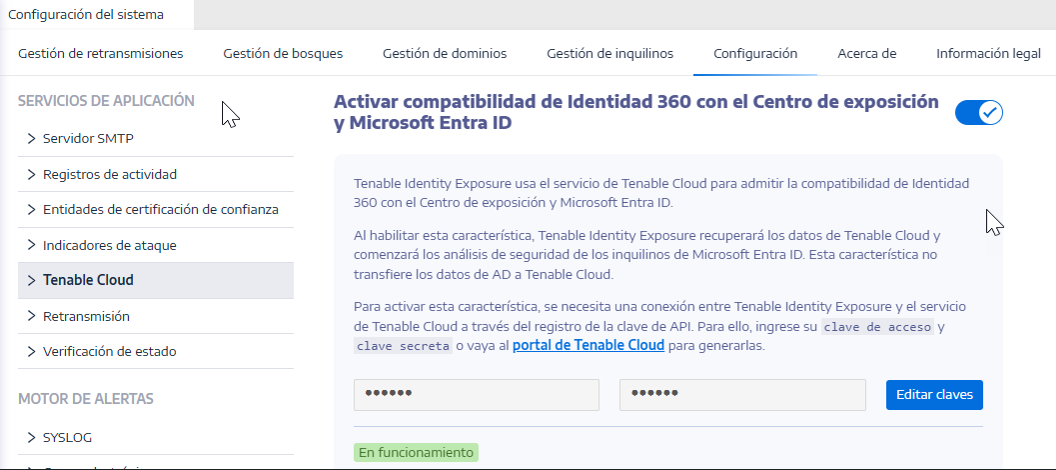Activación de la compatibilidad de Identidad 360 con el Centro de exposición y Microsoft Entra ID
Para activar la compatibilidad de Identidad 360 con el Centro de exposición y Microsoft Entra ID:
-
En Tenable Identity Exposure, haga clic en el ícono Sistema
 en el menú de navegación izquierdo.
en el menú de navegación izquierdo. -
Haga clic en la pestaña Configuración.
Se abre la página Configuración.
-
En “Servicios de aplicación”, haga clic en Tenable Cloud.
-
En Activar compatibilidad de Identidad 360 con el Centro de exposición y Microsoft Entra ID, haga clic en el conmutador para habilitarlo.
-
Si aún no inició sesión en Tenable Cloud, haga clic en el vínculo para ir a la página de inicio de sesión:
-
Haga clic en ¿Olvidó la contraseña? para solicitar un restablecimiento de la contraseña.
-
Escriba la dirección de correo electrónico asociada a su licencia de Tenable Identity Exposure y haga clic en Solicitar restablecimiento de la contraseña.
Tenable envía un correo electrónico a esa dirección con un vínculo para restablecer la contraseña.
Nota: Si la dirección de correo electrónico no es la misma que la asociada a la licencia de Tenable Identity Exposure, comuníquese con su servicio de atención al cliente para obtener asistencia.
-
-
Inicie sesión en Tenable Vulnerability Management.
-
Para generar claves de API en Tenable Vulnerability Management, vaya a Tenable Vulnerability Management > Configuración > Mi cuenta > Claves de API.
-
Ingrese su AccessKey y SecretKey de usuario “Admin” de Tenable Vulnerability Management para establecer una conexión entre Tenable Identity Exposure y el servicio de Tenable Cloud.
-
Haga clic en Editar claves para enviar las claves de API.
Tenable Identity Exposure muestra un mensaje para confirmar que actualizó las claves de API.
Precaución: Para utilizar esta funcionalidad, no debe aplicar el filtrado de direcciones IP en Tenable Vulnerability Management para permitir el acceso de la API a Tenable Identity Exposure. Consulte API Access Security (Seguridad de acceso a la API) para obtener más información.